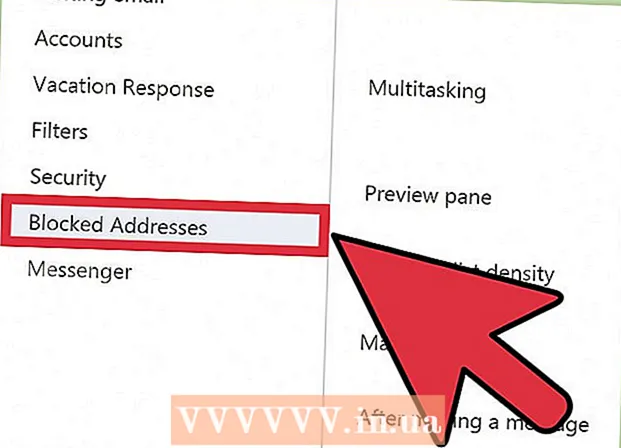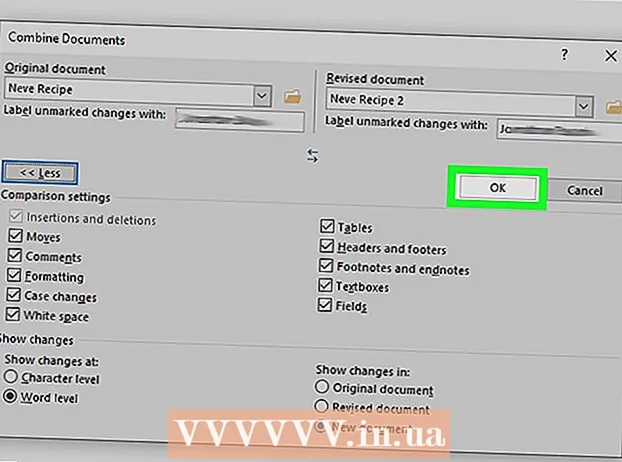ກະວີ:
Peter Berry
ວັນທີຂອງການສ້າງ:
20 ເດືອນກໍລະກົດ 2021
ວັນທີປັບປຸງ:
1 ເດືອນກໍລະກົດ 2024
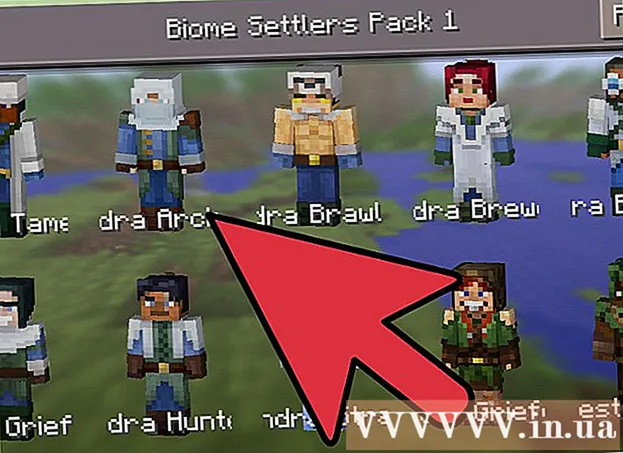
ເນື້ອຫາ
Minecraft ແມ່ນເກມມ່ວນທີ່ທ່ານສາມາດຫຼິ້ນດ້ວຍຕົວເອງ. ຫລັງຈາກນັ້ນໄລຍະ ໜຶ່ງ, ທ່ານອາດຈະຮູ້ສຶກໂດດດ່ຽວເລັກນ້ອຍ. ຖ້າເປັນແນວນັ້ນ, ມັນເຖິງເວລາແລ້ວທີ່ຈະຮຽກຮ້ອງໃຫ້ຜູ້ຫຼິ້ນອື່ນແບ່ງປັນປະສົບການການຄົ້ນພົບເກມ Minecraft ຂອງທ່ານ! ໂຊກດີ, ເກມນີ້ຖືກອອກແບບມາເພື່ອເຊື່ອມຕໍ່ກັບຜູ້ຫຼິ້ນອື່ນໄດ້ງ່າຍ.
ຂັ້ນຕອນ
ວິທີທີ່ 1 ຂອງ 5: ເຂົ້າຮ່ວມຫຼີ້ນເກມ Multiplayer (ໃນ PC / Mac)
ຊອກຫາເຄື່ອງແມ່ຂ່າຍທີ່ຈະຫລິ້ນກັບ. ເພື່ອເຂົ້າຮ່ວມຮູບແບບເກມ Multiplayer ໃນ Minecraft game, ທ່ານ ຈຳ ເປັນຕ້ອງຄົ້ນຫາ server (server) ທີ່ທ່ານຕ້ອງການເຊື່ອມຕໍ່. ທ່ານບໍ່ສາມາດເອີ້ນເບິ່ງລາຍຊື່ຂອງເຊີບເວີໃນເກມ Minecraft; ແຕ່ທ່ານຕ້ອງໄດ້ຄົ້ນຫາເຊີເວີ້ໂດຍໃຊ້ໂປແກຼມທ່ອງເວັບຂອງທ່ານ. ມີຫລາຍໆເວບໄຊທ໌ທີ່ຊ່ຽວຊານໃນລາຍຊື່ເຊີຟເວີ, ແລະຫລາຍໆເວັບໄຊທ໌ທີ່ມີຊື່ສຽງມີເວັບໄຊທ໌ຂອງພວກເຂົາເອງ. ບາງເວັບໄຊທ໌ທີ່ມີລາຍຊື່ຂອງເຄື່ອງແມ່ຂ່າຍທີ່ໃຫຍ່ທີ່ສຸດແມ່ນ:
- MinecraftServers.org
- ການເຂົ້າມາຂອງ MinecraftForum.net Server
- ການເຂົ້າ Server PlanetMinecraft.com

ຊອກຫາທີ່ຢູ່ IP ຂອງເຊີບເວີ. ຄອມພິວເຕີຈະຊອກຫາທີ່ຢູ່ເຊັ່ນນັ້ນ mc.wubcraft.com ຫຼື 148.148.148.148. ທີ່ຢູ່ນີ້ອາດຈະລວມເອົາທ່າເຮືອຢູ່ໃນຕອນທ້າຍຂອງບັນທຶກ :25565.
ຕັດສິນໃຈວ່າເຄື່ອງແມ່ຂ່າຍໃດທີ່ເຫມາະສົມກັບທ່ານ. ເລື້ອຍໆເວລາທີ່ທ່ານຈະເອົາໃຈໃສ່ກັບຫຼາຍໆປັດໃຈໃນເວລາທີ່ເລືອກ server. ເຄື່ອງແມ່ຂ່າຍທີ່ແຕກຕ່າງກັນຈະມີປະສົບການທີ່ແຕກຕ່າງກັນຫມົດ, ແລະສ່ວນໃຫຍ່ມີ ຄຳ ອະທິບາຍທີ່ທ່ານສາມາດອ່ານໄດ້. ທ່ານຄວນເອົາໃຈໃສ່ບາງຂໍ້ມູນທີ່ ສຳ ຄັນຕໍ່ໄປນີ້ກ່ອນທີ່ທ່ານຈະເລືອກ server ມາຫຼີ້ນ:
- ໂຫມດເກມ - ນອກ ເໜືອ ຈາກເຄື່ອງແມ່ຂ່າຍທີ່ໃຊ້ Gamecraft ແບບມາດຕະຖານ, ມີຫລາຍເຊີບເວີທີ່ປະກອບມີຮູບແບບເກມທຸກປະເພດ (ຮູບແບບເກມ), ຈາກຮູບແບບການລັກຂະໂມຍໄປສູ່ການສະແດງລະຄອນແບບຕົວລະຄອນແລະຮູບແບບອື່ນໆອີກຫລາຍຢ່າງ.
- Whitelist - ຖ້າເຊີຟເວີໃຊ້ whitelisting, ພຽງແຕ່ຜູ້ລົງທະບຽນຖືກຍອມຮັບ. ນີ້ຫມາຍຄວາມວ່າທ່ານຈໍາເປັນຕ້ອງສ້າງບັນຊີຢູ່ໃນເວັບໄຊທ໌ຂອງເຄື່ອງແມ່ຂ່າຍເພື່ອເຊື່ອມຕໍ່.
- ປະຊາກອນ - ນີ້ແມ່ນ ຈຳ ນວນຄົນທີ່ ກຳ ລັງຫຼີ້ນເກມແລະ ຈຳ ນວນຜູ້ຫຼິ້ນສູງສຸດ. ໃຫ້ສັງເກດວ່າມັນມີແນວໂນ້ມທີ່ທ່ານຈະບໍ່ຫຼີ້ນເກມກັບຄົນທັງ ໝົດ ເຫລົ່ານັ້ນ. ໂດຍປົກກະຕິແລ້ວ ຈຳ ນວນຜູ້ຫຼິ້ນຫລາຍໆຄົນຈະຖືກແບ່ງປັນໃນຫລາຍໆເຊີບເວີ.
- PvP - ຫຼືສະກົດເຕັມ "Player vs. Player", ໝາຍ ຄວາມວ່າຜູ້ຫຼິ້ນຖືກອະນຸຍາດໂຈມຕີເຊິ່ງກັນແລະກັນ. ນີ້ສາມາດເປັນເຄື່ອງແມ່ຂ່າຍທີ່ຫຍຸ້ງຍາກ ສຳ ລັບຄວາມສົນໃຈ ໃໝ່.
- Uptime - ນີ້ແມ່ນເລື້ອຍໆທີ່ເຄື່ອງແມ່ຂ່າຍຂອງທ່ານຢູ່ໃນອິນເຕີເນັດແລະສາມາດໃຊ້ໄດ້. ຖ້າທ່ານຕັ້ງໃຈຈະຫຼີ້ນເກມ online ໃນໄລຍະເວລາດົນນານ, ທ່ານຄວນຈະຊອກຫາ server ທີ່ມີອັດຕາ 95% ຂຶ້ນໄປ.

ສຳ ເນົາທີ່ຢູ່ IP ຂອງເຊີບເວີ. ເພື່ອເຊື່ອມຕໍ່ກັບເຄື່ອງແມ່ຂ່າຍ, ທ່ານຕ້ອງການທີ່ຢູ່ IP ຂອງເຄື່ອງແມ່ຂ່າຍ. ທ່ານສາມາດຊອກຫາທີ່ຢູ່ IP ນີ້ໃນບັນຊີຂອງເຄື່ອງແມ່ຂ່າຍ. ທີ່ຢູ່ IP ປົກກະຕິແລ້ວປະກອບດ້ວຍຕົວອັກສອນແລະ / ຫຼືຕົວເລກທີ່ແຍກອອກດ້ວຍຈຸດໆ. ເນັ້ນແລະຄັດລອກທີ່ຢູ່ເຂົ້າໄປໃນ ໜ່ວຍ ຄວາມ ຈຳ ຊົ່ວຄາວ.
ກວດເບິ່ງເວີຊັນເກມຂອງເຊີບເວີ. ເຊີຟເວີປົກກະຕິຈະໃຊ້ Minecraft ເວີຊັນເກົ່າ, ສະນັ້ນມັນຈະໃຊ້ເວລາອີກໄລຍະ ໜຶ່ງ ສຳ ລັບເຄື່ອງມືຂອງ server ຈະຖືກປັບປຸງໃຫ້ເປັນລຸ້ນ ໃໝ່. ຫມາຍເຫດສະບັບເກມ Minecraft ທີ່ເຄື່ອງແມ່ຂ່າຍກໍາລັງແລ່ນຢູ່.
ເປີດຕົວ Minecraft Launcher ແລະຕັ້ງເກມໃຫ້ກັບລຸ້ນທີ່ຕ້ອງການ. ກ່ອນທີ່ຈະເລີ່ມຫຼິ້ນ Minecraft, ເປີດຕົວ Launcher ແລະເອົາໃຈໃສ່ກັບເວີຊັນເກມ Minecraft ທີ່ສະແດງຢູ່ໃນເບື້ອງຂວາລຸ່ມຂອງ ໜ້າ ຈໍ. ຖ້າລຸ້ນນີ້ແຕກຕ່າງຈາກເວີຊັນທີ່ server ກຳ ລັງໃຊ້ຢູ່, ທ່ານ ຈຳ ເປັນຕ້ອງດັດແປງໂປຼໄຟລ໌ຂອງທ່ານເພື່ອໂຫລດເວີຊັນທີ່ຖືກຕ້ອງ.
- ກົດປຸ່ມ Edit Profile ທີ່ຕັ້ງຢູ່ແຈເບື້ອງຊ້າຍລຸ່ມ.
- ກົດປຸ່ມເມນູແບບເລື່ອນລົງ "ໃຊ້ລຸ້ນ" ແລະເລືອກລຸ້ນທີ່ກົງກັບ server. ກົດປຸ່ມ Save Profile ເພື່ອບັນທຶກການປ່ຽນແປງຂອງທ່ານ.
- ພິຈາລະນາສ້າງໂປຼໄຟລ໌ ໃໝ່ ໂດຍສະເພາະ ສຳ ລັບເຊີບເວີ. ຖ້າທ່ານພົບວ່າທ່ານ ກຳ ລັງເຊື່ອມຕໍ່ກັບຫລາຍເຊີບເວີທີ່ ກຳ ລັງແລ່ນເວີຊັນຕ່າງໆ, ທ່ານອາດຈະຕ້ອງສ້າງໂປຼໄຟລ໌ແຍກຕ່າງຫາກ ສຳ ລັບແຕ່ລະເຊີບເວີ. ນີ້ເຮັດໃຫ້ຂະບວນການເຊື່ອມຕໍ່ງ່າຍດາຍຫຼາຍ.
ເປີດຕົວເກມ Minecraft ແລະກົດ "Multiplayer". ນີ້ຈະເປີດເມນູ Multiplayer.
ກົດປຸ່ມ "Add server". ຂັ້ນຕອນນີ້ເປີດ ໜ້າ ຈໍແກ້ໄຂຂໍ້ມູນ Server.
ວາງທີ່ຢູ່ເຂົ້າໃນ "ທີ່ຢູ່ Server". ພິມຊື່ໃນບ່ອນໃສ່ຊື່“ Server Server”. ບໍ່ວ່າທ່ານຈະຖືກອະນຸຍາດໃຫ້ຕັ້ງຊື່ປະເພດໃດ, ແຕ່ການຕັ້ງຊື່ເຊີຟເວີຢ່າງຊັດເຈນເຮັດໃຫ້ມັນງ່າຍຕໍ່ການລະບຸຊື່ມັນຕໍ່ມາ.
- ກົດ "ເຮັດແລ້ວ" ເພື່ອບັນທຶກຂໍ້ມູນຂອງເຊີບເວີ. ເຄື່ອງແມ່ຂ່າຍທີ່ເພີ່ມເຂົ້າມາ ໃໝ່ ຈະປາກົດຢູ່ໃນລາຍຊື່ເກມຂອງທ່ານ.
- ຖ້າເຄື່ອງແມ່ຂ່າຍບໍ່ປາກົດ, ກວດເບິ່ງວ່າທ່ານພິມທີ່ຢູ່ Server ຢ່າງຖືກຕ້ອງຫລືບໍ່.
ເລືອກເຄື່ອງແມ່ຂ່າຍແລະກົດປຸ່ມ "ເຂົ້າຮ່ວມ Server". Minecraft ຈະພະຍາຍາມເຊື່ອມຕໍ່ກັບ server ແລະໂຫຼດໂລກ. ຖ້າທ່ານເຫັນຂໍ້ຄວາມທີ່ server ກຳ ລັງໃຊ້ເວີຊັນອື່ນ, ໃຫ້ກວດເບິ່ງວ່າທ່ານໄດ້ເລືອກລຸ້ນທີ່ຖືກຕ້ອງຈາກເມນູ Profile ແລ້ວ.
ເລີ່ມຕົ້ນການຫຼີ້ນເກມຢູ່ໃນເຊີບເວີ. ໃນເຄື່ອງແມ່ຂ່າຍສ່ວນໃຫຍ່, ທ່ານຈະປາກົດຢູ່ໃນພື້ນທີ່ຕ້ອນຮັບ. ໃນທີ່ນີ້ທ່ານສາມາດເບິ່ງກົດລະບຽບຂອງເກມແລະ ຄຳ ແນະ ນຳ ກ່ຽວກັບເຄື່ອງແມ່ຂ່າຍແລະລາຍລະອຽດກ່ຽວກັບວິທີເຂົ້າຮ່ວມກັບຜູ້ອື່ນ.
- ໃນເວລາທີ່ຫຼີ້ນເກມຢູ່ໃນເຄື່ອງແມ່ຂ່າຍສາທາລະນະ, ໃຫ້ແນ່ໃຈວ່າທ່ານບໍ່ ທຳ ລາຍສິ່ງທີ່ສ້າງຂອງຜູ້ອື່ນ. ນອກເຫນືອຈາກການຖືກຖືວ່າເປັນເລື່ອງທີ່ຫຍາບຄາຍ, ທ່ານສາມາດຕົກຢູ່ໃນບັນຊີການຫ້າມຂອງບັນດາເຄື່ອງແມ່ຂ່າຍທີ່ສະຫງົບສຸກທີ່ສຸດ.
- ປະຕິບັດຕາມກົດລະບຽບຂອງເຄື່ອງແມ່ຂ່າຍ. ເກມ Minecraft ຈະ ນຳ ເອົາປະສົບການທີ່ມ່ວນຊື່ນເມື່ອທຸກຄົນປະຕິບັດຕາມກົດລະບຽບດຽວກັນ. ເຄື່ອງແມ່ຂ່າຍແຕ່ລະຄົນມີກົດລະບຽບທີ່ແຕກຕ່າງກັນ, ສະນັ້ນໃຫ້ແນ່ໃຈວ່າໄດ້ອ່ານຂໍ້ມູນພື້ນທີ່ຕ້ອນຮັບຢ່າງລະມັດລະວັງແລະພິຈາລະນາເບິ່ງເວັບໄຊທ໌ຂອງເຄື່ອງແມ່ຂ່າຍ.
ກົດປຸ່ມ T ເພື່ອສົນທະນາກັບເຄື່ອງຫຼີ້ນອື່ນໆ. ຂັ້ນຕອນນີ້ຊ່ວຍເປີດກ່ອງສົນທະນາໃຫ້ທ່ານພິມຂໍ້ຄວາມຂອງທ່ານ. ຈື່ໄວ້ວ່າໃນຂະນະທີ່ທ່ານ ກຳ ລັງຫຼີ້ນເກມຢູ່ໃນ server ສາທາລະນະ, ທ່ານ ກຳ ລັງສົນທະນາກັບຄົນແປກ ໜ້າ, ສະນັ້ນຢ່າເປີດເຜີຍຂໍ້ມູນສ່ວນຕົວຂອງທ່ານ. ໂຄສະນາ
ວິທີທີ່ 2 ຂອງ 5: ເຂົ້າຮ່ວມຫຼີ້ນຫຼີ້ນແບບ Multiplayer (ສະບັບພາສາລຸມ)
ເປີດເວັບບຼາວເຊີໃນອຸປະກອນຂອງທ່ານ. ທ່ານສາມາດຫຼິ້ນເກມ Minecraft PE ກັບຄົນອື່ນໂດຍເຊື່ອມຕໍ່ກັບເຄື່ອງແມ່ຂ່າຍ Minecraft PE. ເພື່ອຊອກຫາເຄື່ອງແມ່ຂ່າຍເຫຼົ່ານີ້, ທ່ານຕ້ອງການ ນຳ ໃຊ້ໂປແກຼມທ່ອງເວັບຂອງທ່ານ. ເຄື່ອງແມ່ຂ່າຍເຫຼົ່ານີ້ປະກອບມີທຸກຮູບແບບແລະຮູບແບບເກມທີ່ແຕກຕ່າງກັນເພື່ອໃຫ້ປະສົບການທີ່ແຕກຕ່າງກັບຜູ້ຫຼິ້ນສະ ເໝີ. ມີຫລາຍເວັບໄຊທ໌ໂຮດຕິ້ງທີ່ມີຊື່ສຽງຢູ່ທີ່ນັ້ນ, ຕົວຢ່າງ:
- Minecraftpocket-servers.com
- MCPEstats.com
- MCPEhub.com/servers
- MCPEuniverse.com/pocketmine/
ປຽບທຽບຄຸນລັກສະນະຂອງ server. ເວັບໄຊທ໌ລາຍຊື່ຂອງເຄື່ອງແມ່ຂ່າຍສ່ວນໃຫຍ່ໃຫ້ຂໍ້ມູນລະອຽດກ່ຽວກັບແຕ່ລະເຄື່ອງແມ່ຂ່າຍ, ລວມທັງຮູບແບບເກມທີ່ມີຢູ່, ຈຳ ນວນເຄື່ອງຫຼີ້ນທີ່ເຊື່ອມຕໍ່, ສະຖານທີ່ເຊີຟເວີແລະອື່ນໆ. ກວດຄືນຂໍ້ມູນນີ້ເພື່ອຊອກຫາ server ທີ່ ເໝາະ ສົມກັບຄວາມຕ້ອງການຂອງເກມຂອງທ່ານ.
- ໃຫ້ສັງເກດສະບັບຂອງເກມທີ່ເຄື່ອງແມ່ຂ່າຍ ກຳ ລັງແລ່ນຢູ່. Minecraft Pocket Edition ບໍ່ອະນຸຍາດໃຫ້ທ່ານປ່ຽນກັບເກມລຸ້ນອື່ນ, ສະນັ້ນທ່ານຖືກອະນຸຍາດໃຫ້ເຊື່ອມຕໍ່ກັບເຊີບເວີທີ່ໃຊ້ເວີຊັນທີ່ຖືກຕ້ອງທີ່ທ່ານໄດ້ຕິດຕັ້ງແລ້ວ. ເຄື່ອງແມ່ຂ່າຍສ່ວນໃຫຍ່ຈະຖືກອັບເດດເປັນເວີຊັ່ນລ້າສຸດພາຍໃນ 24 ຊົ່ວໂມງຫລັງຈາກເປີດຕົວ.
ບັນທຶກທີ່ຢູ່ຂອງເຄື່ອງແມ່ຂ່າຍແລະ ໝາຍ ເລກພອດ. ທີ່ຢູ່ຂອງເຊີບເວີປະກອບມີຫຼາຍຕົວອັກສອນແລະ / ຫຼືຕົວເລກທີ່ແຍກອອກດ້ວຍຈຸດໆ. ໝາຍ ເລກພອດແມ່ນແຍກອອກຈາກທີ່ຢູ່ໂດຍຈໍ້າສອງເມັດ (:).
ເປີດເກມ Minecraft PE ແລະກົດປຸ່ມ "ຫຼີ້ນ". ຂັ້ນຕອນນີ້ເປີດບັນຊີລາຍຊື່ໂລກຂອງທ່ານ.
ກົດປຸ່ມ "ດັດແກ້". ປຸ່ມນີ້ຢູ່ແຈຂວາເທິງ.
ກົດປຸ່ມ "ພາຍນອກ" ຈາກນັ້ນກົດປຸ່ມ "Add Server". ຂັ້ນຕອນນີ້ຊ່ວຍໃຫ້ທ່ານປ້ອນຂໍ້ມູນກ່ຽວກັບເຊີຟເວີ.
ຕື່ມຂໍ້ມູນໃສ່ໃນປ່ອງທີ່ໃຫ້ຂໍ້ມູນກ່ຽວກັບເຊີບເວີ. ທ່ານ ຈຳ ເປັນຕ້ອງຕື່ມໃສ່ທຸກໆກ່ອງແລະກົດປຸ່ມ "Add Server" ເພື່ອເພີ່ມມັນໃສ່ລາຍຊື່ຂອງທ່ານ.
- ຊື່ຂອງເຊີບເວີ - ທ່ານສາມາດພິມຫຍັງຢູ່ທີ່ນີ້. ການພິມຊື່ໂຮດເຮັດໃຫ້ມັນງ່າຍຕໍ່ການລະບຸຊື່ມັນຕໍ່ມາ.
- ທີ່ຢູ່ - ພິມທີ່ຢູ່ IP ຢູ່ປ່ອງນີ້.
- Port - ປ້ອນ ໝາຍ ເລກພອດທີ່ນີ້. ຫມາຍເລກພອດແມ່ນຕົວເລກທີ່ປະກົດຢູ່ຫລັງ : ໃນທີ່ຢູ່ຂອງເຊີບເວີ.
ກົດເພື່ອເຊື່ອມຕໍ່ກັບເຊີບເວີທີ່ເພີ່ມເຂົ້າມາ ໃໝ່. ເກມຈະພະຍາຍາມເຊື່ອມຕໍ່ກັບເຊີບເວີ. ຫຼັງຈາກການເຊື່ອມຕໍ່ທີ່ປະສົບຜົນ ສຳ ເລັດ, ທ່ານຈະປາກົດຢູ່ໃນພື້ນທີ່ຍິນດີຕ້ອນຮັບຂອງເຊີບເວີ.
- ຖ້າທ່ານບໍ່ສາມາດເຊື່ອມຕໍ່ໄດ້, ມີບາງເຫດຜົນດັ່ງຕໍ່ໄປນີ້: ທ່ານບໍ່ສາມາດເຊື່ອມຕໍ່ເມື່ອເຄື່ອງແມ່ຂ່າຍເຕັມແລະບໍ່ໄດ້ຮັບຂໍ້ຄວາມກ່ຽວກັບບັນຫານີ້. ທ່ານຍັງບໍ່ສາມາດເຊື່ອມຕໍ່ໃນເວລາທີ່ເຄື່ອງແມ່ຂ່າຍຢູ່ offline. ນອກຈາກນີ້, ທ່ານຈະບໍ່ສາມາດເຊື່ອມຕໍ່ໃນກໍລະນີທີ່ຊື່ຂອງທ່ານກົງກັບຊື່ຂອງເຄື່ອງຫຼີ້ນອື່ນທີ່ເຊື່ອມຕໍ່ມາກ່ອນ.
- ທ່ານໄດ້ຮັບອະນຸຍາດໃຫ້ປ່ຽນຊື່ເກມຂອງທ່ານຈາກສ່ວນການຕັ້ງຄ່າຂອງ Minecraft PE menu.
ຖ້າ ຈຳ ເປັນ. ບາງເຄື່ອງແມ່ຂ່າຍຮຽກຮ້ອງໃຫ້ທ່ານລົງທະບຽນກ່ອນທີ່ທ່ານຈະສາມາດເລີ່ມຕົ້ນຫຼີ້ນຫລືໄດ້ຮັບຜົນປະໂຫຍດຈາກເກມ. ປະຕິບັດຕາມຂັ້ນຕອນໃນຫນ້າຈໍເພື່ອລົງທະບຽນທີ່ຢູ່ອີເມວຂອງທ່ານກັບເຄື່ອງແມ່ຂ່າຍ. ທ່ານ ຈຳ ເປັນຕ້ອງເປີດຂໍ້ຄວາມຢືນຢັນທີ່ສົ່ງໄປຫາທີ່ຢູ່ອີເມວຂອງທ່ານ. ໂຄສະນາ
ວິທີທີ 3 ຂອງ 5: ຫຼິ້ນເກມໃນເຄືອຂ່າຍທ້ອງຖິ່ນ (LAN)
ໃຫ້ແນ່ໃຈວ່າຄອມພິວເຕີທຸກເຄື່ອງຖືກເຊື່ອມຕໍ່ກັບເຄືອຂ່າຍທ້ອງຖິ່ນດຽວກັນ. ເກມ Minecraft ຊ່ວຍໃຫ້ທ່ານສາມາດເລີ່ມຕົ້ນມັກຫຼີ້ນເກມ Multiplayer ໄດ້ຢ່າງງ່າຍດາຍຖ້າຜູ້ຫຼິ້ນທຸກຄົນເຊື່ອມຕໍ່ກັບເຄືອຂ່າຍທ້ອງຖິ່ນດຽວກັນ.
- ຖ້າທ່ານຢູ່ເຮືອນ, ໂອກາດທີ່ຄອມພິວເຕີທັງ ໝົດ ຈະເຊື່ອມຕໍ່ກັບເຄືອຂ່າຍດຽວກັນໃນທ້ອງຖິ່ນ. ສິ່ງທີ່ສາມາດເຮັດໃຫ້ມີຄວາມສັບສົນເລັກນ້ອຍໃນບ່ອນເຮັດວຽກຫຼືໂຮງຮຽນ. ກົດບ່ອນນີ້ເພື່ອເບິ່ງວິທີການຕັ້ງເຄືອຂ່າຍທ້ອງຖິ່ນ.
- ທ່ານສາມາດໃຊ້ເຄືອຂ່າຍສ່ວນຕົວແບບເສມືນ (VPN) ເພື່ອເຊື່ອມຕໍ່ຄອມພິວເຕີ້ຫ່າງໄກສອກຫຼີກຫລາຍໆເຄືອຂ່າຍດຽວກັນ. ສິ່ງນີ້ສາມາດໃຊ້ເພື່ອລວບລວມ ໝູ່ ຈາກຫລາຍໆບ່ອນທີ່ແຕກຕ່າງກັນໂດຍບໍ່ ຈຳ ເປັນຕ້ອງສ້າງ server. ຊອກຫາຕົວທ່ານເອງກ່ຽວກັບວິທີການສ້າງເຄືອຂ່າຍເອກະຊົນເສມືນໃຫ້ກັບທ່ານແລະເພື່ອນຂອງທ່ານ.
ຮັບປະກັນວ່າຜູ້ຫຼິ້ນທຸກຄົນ ກຳ ລັງແລ່ນ Minecraft ລຸ້ນດຽວກັນ. ເພື່ອເຊື່ອມຕໍ່ກັບເກມ, ທຸກຄົນຕ້ອງຫລິ້ນ Minecraft ລຸ້ນດຽວກັນ. ຕັດສິນໃຈວ່າຄອມພິວເຕີໃດຈະເລີ່ມເກມ, ຫຼັງຈາກນັ້ນໃຫ້ໃຊ້ໂປແກຼມບັນນາທິການໂປຼແກຼມໂປຼແກຼມຄອມພິວເຕີ້ໃນຄອມພິວເຕີ້ທັງ ໝົດ ເພື່ອ ກຳ ນົດລຸ້ນທີ່ກົງກັນ
- ເປີດຕົວ Minecraft Launcher ແລະກົດປຸ່ມ Edit Profile.
- ເລືອກລຸ້ນທີ່ຖືກຕ້ອງຈາກເມນູເລື່ອນລົງ "ໃຊ້ລຸ້ນ".
ເລີ່ມເກມໃນຄອມພິວເຕີ້ ໜ່ວຍ ໜຶ່ງ. ຄອມພິວເຕີ້ນີ້ຖືກຖືວ່າເປັນ "ເຈົ້າພາບ", ໂດຍປົກກະຕິແມ່ນເຄື່ອງທີ່ມີການຕັ້ງຄ່າທີ່ມີປະສິດຕິພາບສູງສຸດ. ໂຫລດໂລກຂອງທ່ານ ໜຶ່ງ ໃນໂຫມດເຄື່ອງຫຼີ້ນແບບດຽວໃນເຄື່ອງຂອງເຈົ້າພາບ.
ກົດປຸ່ມ Escape ເພື່ອເປີດເມນູ Pause. ເມື່ອໂລກໄດ້ໂຫລດ, ທ່ານສາມາດເປີດເກມໃຫ້ກັບທຸກຄົນໃນເຄືອຂ່າຍທ້ອງຖິ່ນຂອງທ່ານຜ່ານເມນູ Pause.
ກົດ ເປີດໃຫ້ LAN. ນີ້ຈະເລີ່ມຕົ້ນຂັ້ນຕອນການຕັ້ງຄ່າເຄືອຂ່າຍແລະເມນູ ໃໝ່ ຈະປາກົດຂຶ້ນ.
ປັບແຕ່ງການຕັ້ງຄ່າເກມຂອງຜູ້ຫຼິ້ນຫຼາຍປະເພດ. ທ່ານໄດ້ຮັບອະນຸຍາດໃຫ້ເລືອກຈາກຮູບແບບເກມຂອງການຢູ່ລອດ (ການຢູ່ລອດ), ການຜະຈົນໄພ (ການຜະຈົນໄພ), ແລະຄວາມຄິດສ້າງສັນ (ຄວາມຄິດສ້າງສັນ), ພ້ອມທັງເປີດໃຊ້ຫຼືປິດການໃຊ້ລະຫັດ cheat (ລະຫັດ cheat). ກົດປຸ່ມເພື່ອປ່ຽນລະຫວ່າງຕົວເລືອກຕ່າງໆ.
ກົດ ເລີ່ມຕົ້ນ LAN ໂລກ ເພື່ອເລີ່ມຕົ້ນການເກມ multiplayer ເປັນ. ຄອມພິວເຕີອື່ນໃນເຄືອຂ່າຍທ້ອງຖິ່ນຂອງທ່ານດຽວນີ້ຄວນສາມາດເຊື່ອມຕໍ່ກັບເກມນີ້ໄດ້.
ເປີດເກມ Minecraft ໃນຄອມພິວເຕີທີສອງ. ໃຫ້ແນ່ໃຈວ່າຄອມພິວເຕີ້ເຊື່ອມຕໍ່ກັບເຄືອຂ່າຍແລະໃຊ້ Minecraft ເວີຊັນດຽວກັນທີ່ຄອມພິວເຕີ້ທີ່ເປັນເຈົ້າພາບ ກຳ ລັງແລ່ນຢູ່.
ກົດປຸ່ມ ຕົວຄູນ ໃນເມນູຫລັກຂອງ Minecraft ເກມ. Minecraft ຈະສະແກນເຄືອຂ່າຍຂອງທ່ານ ສຳ ລັບເກມທີ່ມີການເຄື່ອນໄຫວໃດໆ. ເກມ Minecraft ຂອງຄອມພິວເຕີທີ່ເປັນເຈົ້າພາບມັກຈະປາກົດຢູ່ໃນບັນຊີ.
- ຖ້າບໍ່ມີເກມເບິ່ງເຫັນ, ກົດປຸ່ມ ເຊື່ອມຕໍ່ໂດຍກົງ ແລະພິມທີ່ຢູ່ IP ຂອງທ້ອງຖິ່ນຂອງຄອມພິວເຕີໂຮດຕິ້ງ.ກົດບ່ອນນີ້ ສຳ ລັບຂໍ້ມູນສະເພາະກ່ຽວກັບການຊອກຫາທີ່ຢູ່ IP ຂອງຄອມພິວເຕີ້ໂຮດ.
ເລືອກເກມແລະກົດ ເຂົ້າຮ່ວມ Server. ໜ້າ ຈໍຂອງທ່ານຈະຖືກສະແດງ LAN ໂລກ ຂ້າງເທິງຊື່ຂອງເກມໄດ້. ຫຼັງຈາກເລືອກແລະເຂົ້າຮ່ວມ, ໂລກຈະໂຫລດແລະທ່ານກໍ່ສາມາດເລີ່ມຫຼີ້ນໄດ້.
ໃຫ້ເຈົ້າຂອງໂທລະສັບ teleport ຜູ້ຫຼິ້ນທັງຫມົດຮ່ວມກັນ. ເມື່ອທຸກຄົນໄດ້ເຂົ້າຮ່ວມ, ພວກເຂົາອາດຈະພົບເຫັນຕົວເອງຢູ່ໄກຈາກເຈົ້າພາບ, ໂດຍສະເພາະແມ່ນຍ້ອນວ່າບຸກຄົນດັ່ງກ່າວໄດ້ ສຳ ຫຼວດສະຖານທີ່ຫຼາຍບ່ອນໃນເກມ. ເຈົ້າພາບສາມາດສື່ສານນັກເຕະແຕ່ລະຄົນເພື່ອໃຫ້ທຸກຄົນສາມາດຫຼີ້ນເກມ ນຳ ກັນ.
- ໃນຄອມພິວເຕີ້ເຈົ້າພາບ, ກົດ T ເພື່ອເປີດກ່ອງສົນທະນາ, ຈາກນັ້ນພິມ / tp ຊື່ຜູ້ຫຼິ້ນຊື່ .Host ແລະກົດ Enter. ຂັ້ນຕອນນີ້ຊ່ວຍ teleport ຜູ້ນຊື່ ຊື່ຜູ້ຫຼິ້ນ ໃກ້ກັບເຈົ້າພາບ. ເຮັດຊ້ ຳ ອີກບາດກ້າວນີ້ ສຳ ລັບເຄື່ອງຫຼີ້ນອື່ນໆ.
- ໃຫ້ແນ່ໃຈວ່ານັກເຕະແຕ່ລະຄົນ ກຳ ລັງພັກຜ່ອນຢູ່ເທິງຕຽງໃນສະຖານທີ່ ໃໝ່ ຂອງທ່ານ. ນີ້ຮັບປະກັນວ່າພວກເຂົາຈະປາກົດຢູ່ບ່ອນນັ້ນຖ້າພວກເຂົາຕາຍ.
ວິທີທີ່ 4 ຂອງ 5: ສ້າງ server ສຳ ລັບເພື່ອນ
ດາວໂຫລດເອກະສານ Minecraft server ໃນຄອມພິວເຕີທີ່ເຮັດ ໜ້າ ທີ່ເປັນ server. ການສ້າງເຄື່ອງແມ່ຂ່າຍ Minecraft ຈະຊ່ວຍໃຫ້ໂລກທີ່ ໝັ້ນ ຄົງ ສຳ ລັບທ່ານແລະເພື່ອນຂອງທ່ານສາມາດຫຼີ້ນເກມໄດ້ທຸກເວລາ. ເຊີຟເວີຈະເປັນສ່ວນຕົວດັ່ງນັ້ນມີແຕ່ເພື່ອນຂອງທ່ານເທົ່ານັ້ນທີ່ສາມາດເຂົ້າຮ່ວມໄດ້, ແລະທ່ານໄດ້ຮັບອະນຸຍາດໃຫ້ຕິດຕັ້ງແບບໂມເດວ. ເຖິງຢ່າງໃດກໍ່ຕາມ, ທ່ານ ຈຳ ເປັນຕ້ອງມີຄອມພິວເຕີ້ທີ່ເປີດໃຊ້ແລະເຊື່ອມຕໍ່ກັບເຄືອຂ່າຍຢູ່ສະ ເໝີ.
- ແຟ້ມເອກະສານ Minecraft ແມ່ນທັງ ໝົດ ທີ່ບໍ່ເສຍຄ່າແລະສາມາດດາວໂຫລດໄດ້ຈາກ. ດາວໂຫລດ.
- ພາກນີ້ຈະເວົ້າເຖິງວິທີການສ້າງເຄື່ອງແມ່ຂ່າຍຂອງ Windows ຕັ້ງໄວ. ທ່ານສາມາດຮຽນຮູ້ດ້ວຍຕົວເອງວິທີການສ້າງ server ໃນ Linux ຫລື OS X, ຫຼືສ້າງ server ໃນ Windows ດ້ວຍຕົນເອງ.
ສ້າງໄດເລກະທໍລີ ສຳ ລັບເຊີບເວີຂອງທ່ານ. ເຊີຟເວີ Minecraft ຈະຕິດຕັ້ງທຸກເອກະສານທີ່ ຈຳ ເປັນເຂົ້າໃນໄດເລກະທໍລີໃດກໍ່ຕາມທີ່ມັນບັນຈຸໄວ້. ສ້າງໂຟນເດີເທິງ ໜ້າ ຈໍຂອງທ່ານຫຼືສະຖານທີ່ອື່ນໆທີ່ສາມາດເຂົ້າເຖິງໄດ້ງ່າຍແລະຕັ້ງຊື່ມັນວ່າ "Minecraft Server" ຫຼືສິ່ງທີ່ຄ້າຍຄືກັນ. ສຳ ເນົາໄຟລ໌ໃສ່ໃນລະບົບນີ້.
ດໍາເນີນໂຄງການເຊີຟເວີ. ທ່ານຈະເຫັນເອກະສານທີ່ຜະລິດຂື້ນມາໃນໂຟນເດີຂອງທ່ານ, ຫຼັງຈາກນັ້ນໂປແກຼມຈະປິດໂດຍອັດຕະໂນມັດ. ນີ້ມັກຈະເປັນ.
ເປີດ.. ທ່ານສາມາດຊອກຫາເອກະສານນີ້ໃນໄດເລກະທໍລີ Minecraft Server ຂອງທ່ານ.
ແກ້ໄຂ.ປ້ອມ. ບັນທຶກການປ່ຽນແປງຂອງທ່ານໃສ່ແຟ້ມແລະປິດ. ໂດຍການເຮັດຂັ້ນຕອນນີ້, ຍອມຮັບຂໍ້ ກຳ ນົດແລະເງື່ອນໄຂ ສຳ ລັບໂປແກຼມ Minecraft Server.
ດໍາເນີນໂຄງການເຊີຟເວີອີກ. ຖ້າ ໜ້າ ຕ່າງຂອງ Windows Firewall ປາກົດ, ກົດປຸ່ມອະນຸຍາດເຂົ້າເຖິງ. ໄຟລ໌ເພີ່ມເຕີມຈະຖືກສ້າງຂື້ນໃນຂົງເຂດ Minecraft Server. ຕອນນີ້ປິດປ່ອງຢ້ຽມຂອງເຊີບເວີເພາະທ່ານຈະເຮັດການປ່ຽນແປງເລັກນ້ອຍຕື່ມອີກ.
ກົດຂວາໃສ່ເອກະສານ.ແລະເລືອກ "Open With". ຄົ້ນຫາ Notepad ໃນລາຍຊື່ໂປແກຼມຂອງທ່ານ. ຂັ້ນຕອນນີ້ຈະເປີດເອກະສານທີ່ ກຳ ຫນົດເອງຂອງ server ໃຫ້ທ່ານເພື່ອເຮັດການປ່ຽນແປງ.
ຄົ້ນຫາ.. ແກ້ໄຂ. ຂັ້ນຕອນນີ້ຊ່ວຍໃນການເປີດລາຍຊື່ສີຂາວ (ບັນຊີລາຍຊື່ສີຂາວ), ເຊິ່ງ ໝາຍ ເຖິງລາຍຊື່ຜູ້ຫຼິ້ນທີ່ຖືກອະນຸມັດ. ຄົນອື່ນຈະບໍ່ສາມາດເຊື່ອມຕໍ່ກັບເຊີບເວີຂອງທ່ານ, ໝາຍ ຄວາມວ່ານີ້ແມ່ນເຄື່ອງແມ່ຂ່າຍທີ່ອຸທິດໃຫ້ທ່ານແລະເພື່ອນຂອງທ່ານ.
- ທ່ານໄດ້ຮັບອະນຸຍາດໃຫ້ປ່ຽນການຕັ້ງຄ່າເກມອື່ນໆບາງຢ່າງ, ແຕ່ ສຳ ລັບດຽວນີ້ບັນທຶກແລະປິດເອກະສານ.
ດໍາເນີນການເຄື່ອງແມ່ຂ່າຍແລະເພີ່ມຜູ້ຫຼິ້ນເຂົ້າໃນບັນຊີຂາວຂອງທ່ານ. ເກັບເອົາຊື່ຜູ້ຫຼິ້ນ Minecraft ຂອງເພື່ອນຂອງທ່ານແລະນັກບັນຊີຂາວພ້ອມດ້ວຍ ຄຳ ສັ່ງຕໍ່ໄປນີ້: whitelist ເພີ່ມ ຊື່ຜູ້ຫຼິ້ນ.
ສົ່ງຕໍ່ພອດ 25565 ເພື່ອໃຫ້ຄົນອື່ນສາມາດເຊື່ອມຕໍ່ໄດ້. ເຄື່ອງແມ່ຂ່າຍຂອງທ່ານແມ່ນພື້ນຖານແລະເຮັດວຽກຢູ່, ແລະ ໝູ່ ຂອງທ່ານໄດ້ຖືກບັນຊີຂາວແລ້ວ. ຕອນນີ້ທ່ານຕ້ອງການປັບແຕ່ງ router (router) ເພື່ອໃຫ້ພວກເຂົາເຊື່ອມຕໍ່ກັບ server ແລະເຂົ້າເຖິງເກມ. ນີ້ຮຽກຮ້ອງໃຫ້ມີການສົ່ງຕໍ່ພອດ.
- ເຂົ້າສູ່ລະບົບເຄື່ອງຈັກທີ່ ກຳ ນົດເອງຂອງ router. ໂດຍປົກກະຕິທ່ານສາມາດເຂົ້າເບິ່ງສ່ວນນີ້ໄດ້ງ່າຍຈາກຕົວທ່ອງເວັບຂອງທ່ານໂດຍການພິມທີ່ຢູ່ 192.168.1.1, 192.168.0.1, ຫຼື 192.168.2.1. ທີ່ຢູ່ນີ້ອາດຈະແຕກຕ່າງກັນໄປຕາມຮູບແບບຂອງ router ຂອງທ່ານ.
- ທ່ານຕ້ອງໃສ່ຊື່ຜູ້ໃຊ້ແລະລະຫັດຜ່ານຂອງຜູ້ເບິ່ງແຍງລະບົບ. ເບິ່ງເອກະສານຂອງ router ຂອງທ່ານ ສຳ ລັບຂໍ້ມູນປະ ຈຳ ຕົວຖ້າທ່ານບໍ່ເຄີຍປ່ຽນມັນ.
- ເປີດສ່ວນ Port Porting ຂອງ ໜ້າ ປັບແຕ່ງ router. ນີ້ສາມາດຢູ່ໃນພາກ Advanced ຫຼື Admin.
- ສ້າງກົດລະບຽບ ໃໝ່ ໂດຍໃຊ້ທີ່ຢູ່ IP ຂອງຄອມພິວເຕີ້ຂອງ server. ສົ່ງຕໍ່ພອດ 25565 ສຳ ລັບທັງ TCP ແລະ UDP.
- ສຳ ລັບຂໍ້ມູນເພີ່ມເຕີມກ່ຽວກັບວິທີການເປີດທ່າເຮືອ, ກົດບ່ອນນີ້.
ເປີດ Google ໃນຄອມພິວເຕີ້ຂອງເຄື່ອງແມ່ຂ່າຍແລະພິມ.ip ຂອງຂ້ອຍ. ທີ່ຢູ່ IP ສາທາລະນະຂອງຄອມພິວເຕີຂອງທ່ານຈະຖືກສະແດງຢູ່ ເໜືອ ຜົນການຄົ້ນຫາ. ສຳ ເນົາທີ່ຢູ່ນີ້ຫຼືຂຽນໃສ່. ເອົາທີ່ຢູ່ໃຫ້ ໝູ່ ເພື່ອໃຊ້ໃນເວລາທີ່ເຊື່ອມຕໍ່ກັບເຊີບເວີ.
- ໝາຍ ເຫດ: ຖ້າທ່ານມີທີ່ຢູ່ IP ແບບເຄື່ອນໄຫວ (ຕາມປົກກະຕິນີ້ຈະເກີດຂື້ນ), ທີ່ຢູ່ IP ຂອງທ່ານຈະປ່ຽນໄປເລື້ອຍໆ. ຖ້າເປັນດັ່ງນັ້ນ, ທ່ານ ຈຳ ເປັນຕ້ອງໃຫ້ເພື່ອນຂອງທ່ານທີ່ຢູ່ IP ໃໝ່ ເພື່ອໃຫ້ພວກເຂົາເຊື່ອມຕໍ່ຄືນ. ທ່ານສາມາດຫລີກລ້ຽງການເຮັດສິ່ງນີ້ໃນອະນາຄົດໂດຍການຕັ້ງຄ່າ DNS ແບບເຄື່ອນໄຫວ. ຕາມນັ້ນ, ທ່ານຈະຕັ້ງບັນຊີນິຍົມທີ່ມີການບໍລິການທີ່ສົ່ງຕໍ່ຜູ້ໃຊ້ໂດຍອັດຕະໂນມັດຜູ້ທີ່ພິມຊື່ໂດເມນຂອງທ່ານໄປທີ່ທີ່ຢູ່ IP ແບບເຄື່ອນໄຫວ.
ເຊື່ອມຕໍ່ກັບເຊີບເວີຂອງທ່ານເອງ. ເຄື່ອງແມ່ຂ່າຍຂອງທ່ານຢູ່ online, whitelist ຂອງທ່ານແມ່ນພ້ອມແລ້ວ, ແລະທ່າເຮືອຂອງທ່ານຖືກສົ່ງຕໍ່. ດຽວນີ້ເພື່ອນຂອງທ່ານສາມາດເຊື່ອມຕໍ່ກັບເຊີບເວີໂດຍໃຊ້ທີ່ຢູ່ IP ທີ່ທ່ານໄດ້ສະ ໜອງ, ແຕ່ທ່ານຕ້ອງການໃຊ້ທີ່ຢູ່ IP ອື່ນ.
- ເປີດເມນູ Multiplayer ໃນເກມ Minecraft. ເກມຂອງທ່ານປົກກະຕິຈະປາກົດຢູ່ໃນບັນຊີ, ແຕ່ຖ້າທ່ານບໍ່ເຫັນມັນ, ທ່ານຈໍາເປັນຕ້ອງກົດປຸ່ມ "Add Server". ຖ້າທ່ານ ກຳ ລັງຫຼີ້ນເກມຢູ່ໃນຄອມພີວເຕີ້ຂອງເຊີບເວີ, ທ່ານ ຈຳ ເປັນຕ້ອງພິມ 127.0.0.1. ຖ້າທ່ານ ກຳ ລັງຫຼີ້ນເກມຢູ່ໃນຄອມພິວເຕີ້ອື່ນໃນເຄືອຂ່າຍດຽວກັນ, ພິມທີ່ຢູ່ IP ພາຍໃນຂອງເຊີບເວີ (ທີ່ຢູ່ດຽວກັນທີ່ທ່ານໃຊ້ ສຳ ລັບການສົ່ງຕໍ່ພອດ). ຖ້າທ່ານ ກຳ ລັງໃຊ້ຄອມພິວເຕີ້ຢູ່ໃນເຄືອຂ່າຍອື່ນ, ທ່ານຈະຕ້ອງໃສ່ທີ່ຢູ່ IP ຂອງສາທາລະນະຂອງເຊີບເວີ.
ວິທີທີ່ 5 ຂອງ 5: ຫຼິ້ນເກມໃນຮູບແບບແບ່ງ ໜ້າ ຈໍ (ໃນ Xbox / PlayStation)
ໃຫ້ແນ່ໃຈວ່າທ່ານ ກຳ ລັງຫຼີ້ນເກມຢູ່ໃນໂທລະພາບ HDTV. ເພື່ອໃຊ້ splitscreen, ທ່ານ ຈຳ ເປັນຕ້ອງຫລີ້ນເກມໃນ ໜ້າ ຈໍຈໍຄວາມລະອຽດ 720p ຫຼືສູງກວ່າ, ນັ້ນ ໝາຍ ຄວາມວ່າຕ້ອງໃຊ້ສາຍ HDTV ແລະ HDMI ຫລື Component cable.
ສ້າງໂລກ ໃໝ່ ຫຼືດາວໂຫລດໂລກທີ່ມີຢູ່. ທ່ານສາມາດຫຼີ້ນເກມໄດ້ໃນຮູບແບບ ໜ້າ ຈໍທີ່ແບ່ງປັນໃນໂລກທີ່ທ່ານມີ. ຍົກເລີກກ່ອງ "ເກມ Online".
ກົດ.▷
ເລີ່ມຕົ້ນກ່ຽວກັບການຈັດການທີ່ສອງ. ຂັ້ນຕອນນີ້ເປີດ ໜ້າ ຈໍເຂົ້າສູ່ລະບົບ.
ການຄັດເລືອກໂປຼໄຟລ໌ ສຳ ລັບເຄື່ອງຫຼີ້ນທີສອງ. ທ່ານຕ້ອງສ້າງໂປຼໄຟລ໌ກ່ອນທີ່ທ່ານຈະເລີ່ມຫລິ້ນເກມຖ້າທ່ານຍັງບໍ່ມີໂປຼໄຟລ໌ ສຳ ລັບເຄື່ອງຫຼີ້ນທີສອງເທື່ອ.
ເຮັດຊ້ ຳ ອີກຂັ້ນຕອນຂ້າງເທິງ ສຳ ລັບເຄື່ອງຫຼີ້ນອື່ນໆ ໂໝດ ເກມໃນ ໜ້າ ຈໍດຽວສະ ໜັບ ສະ ໜູນ ເຄື່ອງຫຼີ້ນເຖິງສີ່ຄົນ. ໂຄສະນາ
ຄຳ ແນະ ນຳ
- ຖ້າທ່ານພົບວ່າຜູ້ຫຼິ້ນຄົນອື່ນ ກຳ ລັງຫຼີ້ນເກມທີ່ບໍ່ຖືກຕ້ອງ, ທ່ານສາມາດລອງຂໍໃຫ້ພວກເຂົາຢຸດການຫຼີ້ນແບບນັ້ນຫຼືອອກຈາກແລະຊອກຫາເຄື່ອງແມ່ຂ່າຍອື່ນ. ໃນເຄື່ອງແມ່ຂ່າຍສາທາລະນະສ່ວນໃຫຍ່, ຜູ້ດັດແປງຈະຕິດຕາມທຸກຄົນທີ່ຂັດຂວາງເກມ, ລົບກວນຄົນອື່ນ, ຫລືເຮັດໃຫ້ມີຄວາມສັບສົນ. ຢູ່ໃນເຊີບເວີສ່ວນຕົວ, ໂດຍປົກກະຕິແລ້ວມີພຽງແຕ່ຄົນທີ່ເຊື່ອຖືໄດ້ຄືກັບ ໝູ່ ເພື່ອນທີ່ຖືກເຊີນ, ສະນັ້ນທ່ານສາມາດເຮັດວຽກຮ່ວມກັນເພື່ອແກ້ໄຂບັນຫາທີ່ເກີດຂື້ນ.
- ພະຍາຍາມຫລີກລ້ຽງການຂີ້ເຫຍື່ອ. ມີຜູ້ຫຼິ້ນທີ່ມັກ ທຳ ລາຍຜົນງານຂອງຄົນອື່ນໂດຍບໍ່ມີເຫດຜົນຫຍັງນອກ ເໜືອ ຈາກສິ່ງທີ່ພວກເຂົາມັກ. ຖ້າທ່ານພົບວ່າຕົວທ່ານເອງຢູ່ໃນເຄື່ອງແມ່ຂ່າຍທີ່ເຕັມໄປດ້ວຍຄົນພວກນີ້, ມັນດີທີ່ສຸດທີ່ຈະອອກໄປ.
- ເຖິງຢ່າງໃດກໍ່ຕາມ, ຖ້າທ່ານມັກທີ່ຈະເຮັດໃຫ້ເກີດຄວາມຮູ້ສຶກແລະ ທຳ ລາຍຄວາມຮູ້ສຶກທີ່ ທຳ ລາຍ, ຄືກັນກັບຄູ່ແຂ່ງອື່ນໆ, ທ່ານຄວນຫຼີ້ນເກມຢູ່ໃນເຄື່ອງແມ່ຂ່າຍຂອງ PVP Raid. ທ່ານຈະຖືກປົດປ່ອຍໃຫ້ເປັນຜົນເສຍຫາຍຕາມທີ່ທ່ານຕ້ອງການ, ແຕ່ທ່ານກໍ່ຄວນລະວັງເພາະວ່າຜູ້ຫຼິ້ນຄົນອື່ນອາດຈະແກ້ແຄ້ນ!
- ບາງເຄື່ອງແມ່ຂ່າຍລວມມີປັ-ກອິນເພື່ອເພີ່ມຄວາມບັນເທີງທີ່ທ່ານບໍ່ມັກຈະເຂົ້າໄປໃນ Single Player ໂດຍບໍ່ຕ້ອງໃຊ້ mod. ເບິ່ງພາກ "ຄຳ ເຕືອນ" ຂ້າງລຸ່ມນີ້ ສຳ ລັບຂໍ້ມູນເພີ່ມເຕີມກ່ຽວກັບປັantiກອິນຕ້ານການ ທຳ ລາຍ.
- ບາງຮູບແບບທີ່ທ່ານໃຊ້ໃນລູກຄ້າຂອງທ່ານຍັງເຮັດວຽກຢູ່ໃນເຊີບເວີ Multiplayer.ທ່ານຈະຮູ້ວ່າ mod ນີ້ເຮັດວຽກຫຼືບໍ່ໂດຍການທົດສອບມັນໃນຂະນະທີ່ຢູ່ໃນ ໂໝດ Multiplayer.
- ບາງເຄື່ອງແມ່ຂ່າຍຖືກຕັ້ງຊື່ຕາມເນື້ອຫາທີ່ຖືກຕ້ອງທີ່ຈະຫລິ້ນ. ຍົກຕົວຢ່າງ, PVP ແມ່ນ Player vs Player, ມີຫລາຍເຊີບເວີອື່ນໆເຊັ່ນ Free Building, Role ຫຼີ້ນ (Roleplay), Endless ແລະອີກຫຼາຍໆຢ່າງ. . ມີຫລາຍທາງເລືອກໃຫ້ທ່ານ!
ຄຳ ເຕືອນ
- ຄວາມສ່ຽງໃນເວລາທີ່ເຂົ້າເຄື່ອງແມ່ຂ່າຍ Multiplayer ສາທາລະນະ. ອ່ານຂໍ້ ກຳ ນົດແລະເງື່ອນໄຂຢ່າງລະມັດລະວັງ, ຮູ້ວິທີຕິດຕໍ່ຜູ້ຄວບຄຸມ (ຜູ້ຄວບຄຸມ) ແລະຜູ້ເບິ່ງແຍງ (ເບິ່ງແຍງ) ພ້ອມທັງເບິ່ງການທົບທວນຄືນ (ຖ້າມີ) ກ່ຽວກັບເຄື່ອງແມ່ຂ່າຍທີ່ແນ່ນອນ ກ່ອນ ເຂົ້າມາຫຼີ້ນ.
- ບາງ mods ເຊັ່ນ TMI ແລະ X-Ray ຈະບໍ່ໄດ້ຮັບການອະນຸມັດໃນເຄື່ອງແມ່ຂ່າຍ Multiplayer. ເຫດຜົນແມ່ນຍ້ອນວ່າ ຄຳ ເວົ້າເຫລົ່ານີ້ອະນຸຍາດໃຫ້ຫຼີ້ນການໂກງສິນຄ້າຫຼືມີສິດໃນການຂູດຮີດຊັບພະຍາກອນທີ່ບໍ່ຍຸດຕິ ທຳ. ທ່ານຈະຖືກໄລ່ອອກ, ແລະຮ້າຍແຮງກວ່າທີ່ຖືກຫ້າມ, ຖ້າພົບວ່າ ກຳ ລັງໃຊ້ວິທີແກ້ໄຂເຫລົ່ານີ້.
- ທຸກໆຄັ້ງທີ່ທ່ານພົວພັນກັບຜູ້ຫຼີ້ນທີ່ບໍ່ຄຸ້ນເຄີຍຜ່ານທາງອິນເຕີເນັດ, ທ່ານຈະພົບກັບຄົນທີ່ມັກຫຼີ້ນເປື້ອນຫຼືຂົ່ມຂູ່ຕະຫຼອດເວລາ. ຖ້າສິ່ງນີ້ເກີດຂື້ນ, ຢ່າອົດທົນ. ທ່ານສາມາດຕິດຕໍ່ຫາຜູ້ປະສານງານແລະຂໍຄວາມຊ່ວຍເຫຼືອ, ແລະຢູ່ຫ່າງຈາກຄົນຊົ່ວຈົນກ່ວາບັນຫາຈະຖືກແກ້ໄຂ. ແຕ່ຫນ້າເສຍດາຍ, ພຶດຕິກໍາດັ່ງກ່າວແມ່ນຂ້ອນຂ້າງທົ່ວໄປໃນເກມ Minecraft, ດັ່ງນັ້ນມີ plug-ins ຫຼາຍທີ່ຖືກສ້າງຂື້ນເພື່ອຈັດການກັບຄວາມວຸ້ນວາຍແລະ spam, ປ້ອງກັນບໍ່ໃຫ້ສິ່ງນີ້ເກີດຂື້ນໃນຂະນະທີ່ທ່ານຢູ່ໃນເກມ. ຫຼີ້ນ. ສິ່ງເສີມເຫລົ່ານີ້, ຖ້າຖືກ ນຳ ໃຊ້, ບໍ່ມີທາງເລືອກອີກຕໍ່ໄປ. ເພື່ອຮູ້ວິທີການ ນຳ ໃຊ້ພວກມັນ, ທ່ານ ຈຳ ເປັນຕ້ອງອ່ານຂໍ້ ກຳ ນົດ, ເງື່ອນໄຂແລະຂໍ້ ກຳ ນົດຂອງເຊີຟເວີ.